
BittradeからBitgetへ送金
1.ホーム画面のXRPを押す
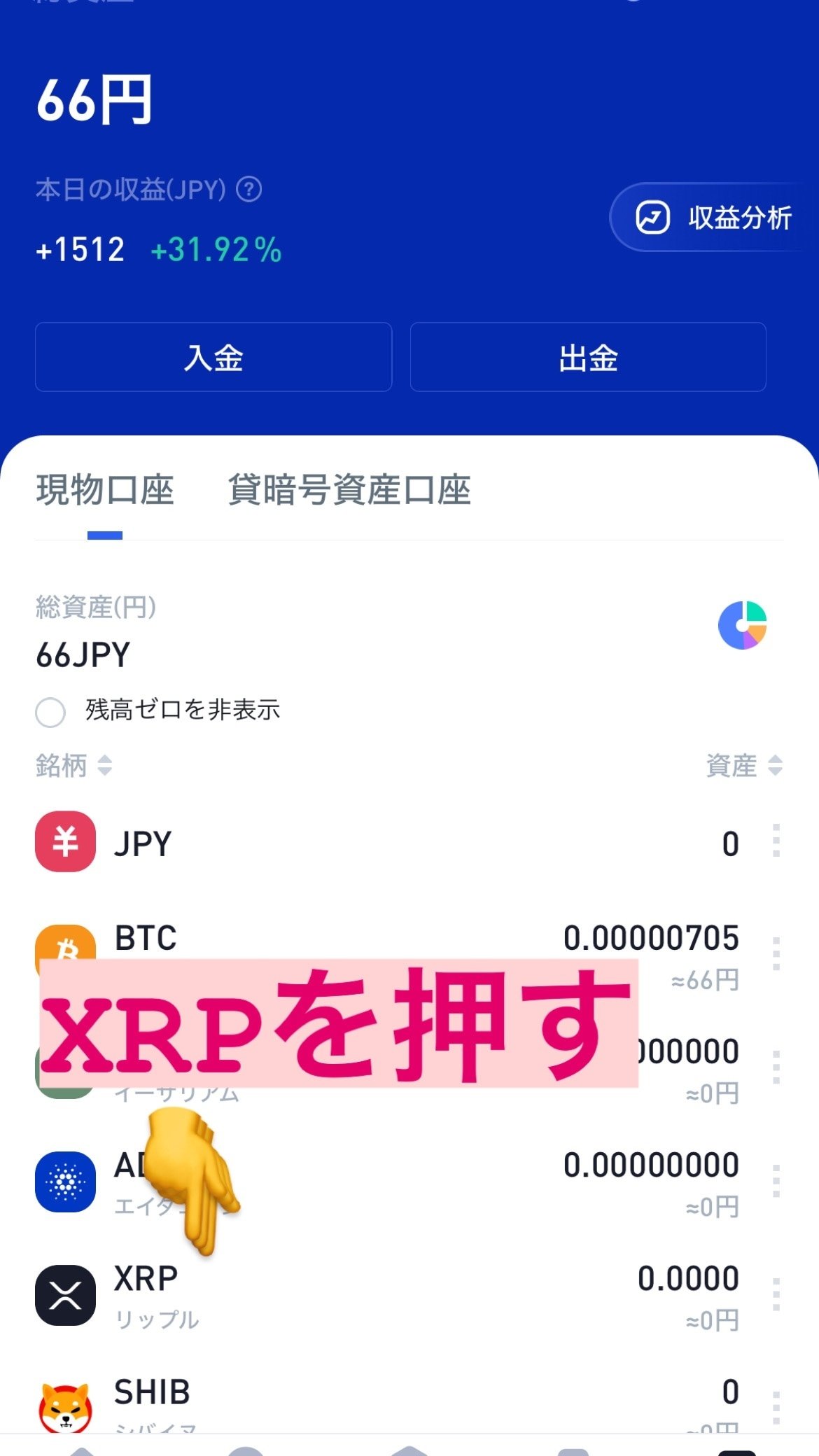
入金したらすぐbitgetに送ってるので66円笑
2.右下の出金を押す

3.Bitgetを開いてアドレスとタグをコピーする
※ビットコインはビットコインのアドレスがあり、XRP(リップル)はXRPのアドレスがあります。同じ通貨のアドレスにしないといけません。
もし、違うアドレスに送ると消えてしまうので要注意。
まず、ホーム画面から↓↓
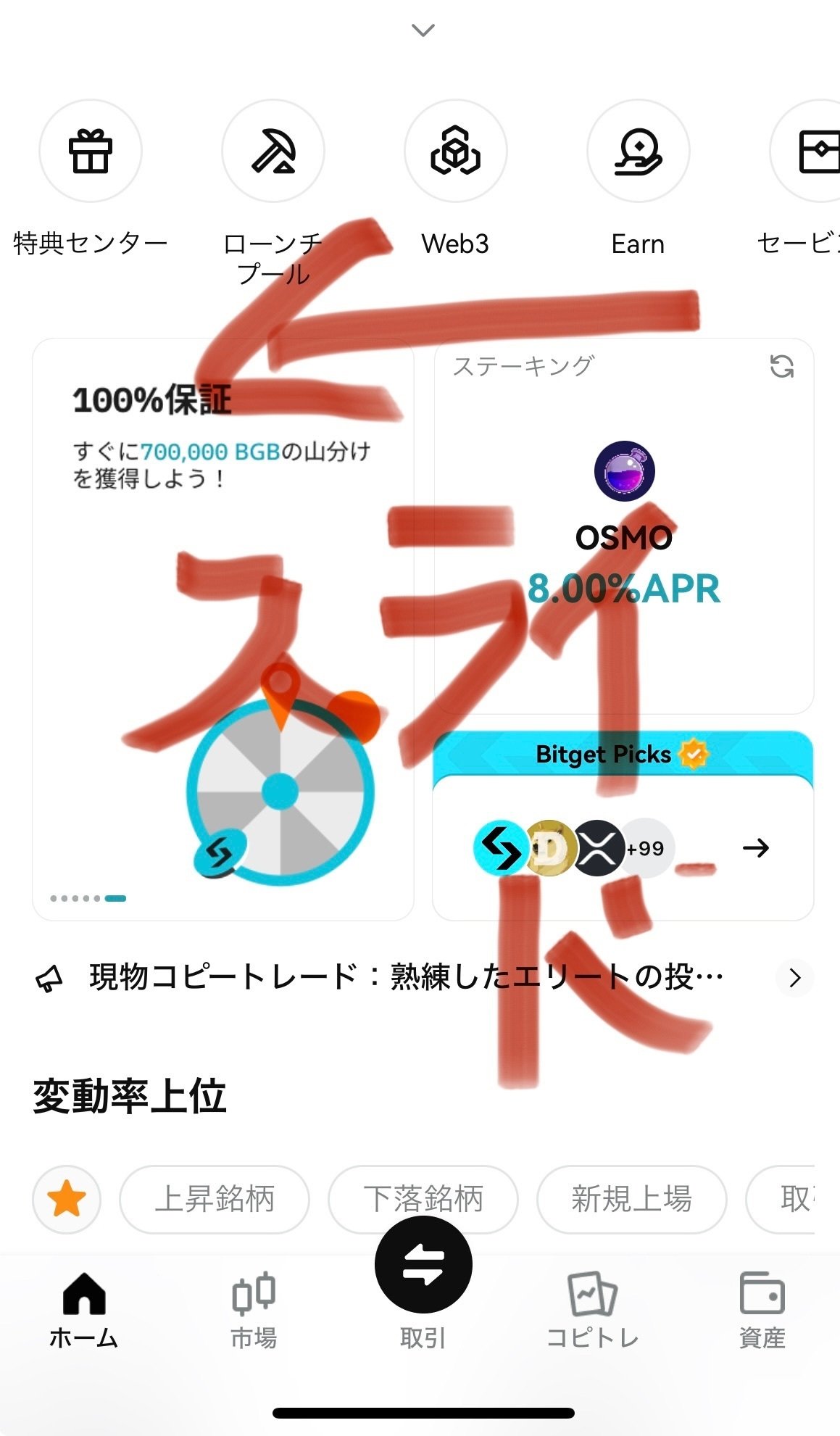




で!!
このアドレスとタグをBittradeに戻って貼り付けます。
2のところにbitgetのアドレスを
3にタグを貼り付けます。
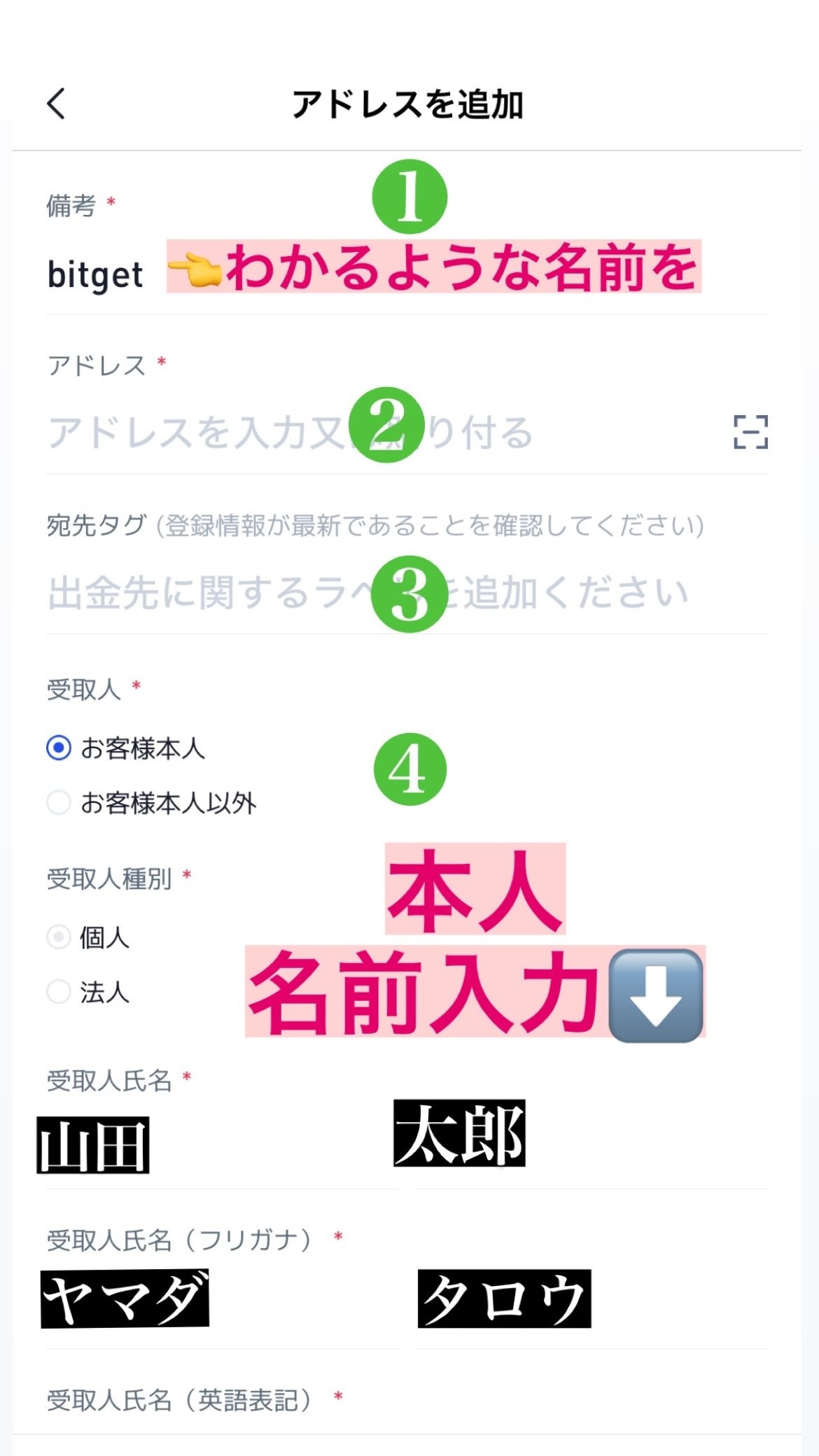
次は①~⑦まで入力して下さい↓

⑦まで終わったら『確認』ボタンを押す!
次のページ、下の『アドレスを追加』を押す
これで次回から面倒な入力が省けます。
あともう少しなので頑張ってw
(慣れればすぐできます)

お疲れ様でした!
教えてあげたんだから、いいね!くらいしとけYO
現場からは以上です('ω')ノ
